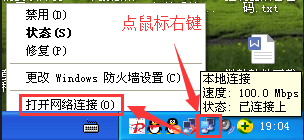| 中控智慧考勤门禁 | 您所在的位置:网站首页 › 中控智慧门禁 › 中控智慧考勤门禁 |
中控智慧考勤门禁
|
(注:机器默认的ip地址为192.168.1.201,如果机器有管理员 权限进入不了菜单,首先要确保没有修改过机器的ip地址和连接密码,或者修改过但知道是多少,才可以进行直连电脑清除机器管理员的操作,否则此文档不适用) 目录 一、操作步骤 2 1、查看电脑IP地址 2 2、设置电脑IP地址 4 3、设置软件IP地址 5 4、软件连接考勤机 6 5、连接成功 6 6、清除机器管理员 7 二、xp系统和win 10系统查看IP的方法 8 xp系统 8 1、查看电脑ip地址步骤 8 2、设置电脑固定ip地址步骤 13 win 10系统 14 1、查看电脑ip地址步骤 14 2、设置电脑固定ip地址步骤 15 (注:电脑的ip查看方式多种多样,根据电脑系统的不同,查看的方式可能会有差异,以下先针对win 7系统做讲解,在文档的最后会对xp系统以及win 10系统进行说明) 以win 7系统为例 一、操作步骤(注:电脑的IP必须是固定的)直连电脑指的是考勤机和电脑通过一根网线直接连接(网线一头插机器的网口,另一头插电脑的网口),如下图所示:  1、查看电脑IP地址。网线接好之后,首先看下本机电脑的IP地址是多少,电脑IP的查看方式如下: ①、鼠标右键点击电脑屏幕右下角系统托盘里的网络图标,在弹出的窗口选择:打开网络和共享中心 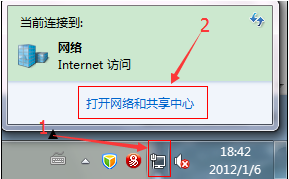 ②、看到如下所示的界面,找到本地连接,点击进去  ③、进入到本地连接状态的页面,再点击属性 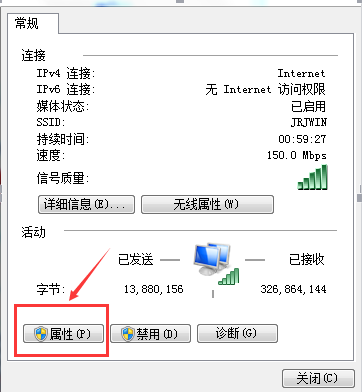 ④、然后再双击 internet 协议版本4 进去即可看到,如果点击进去是自动获取IP地址的话必须手动分配一个IP,不能自动获取。如下图:  2、设置电脑IP地址。把电脑本地连接里面的IP改成和机器的IP前三位一样,最后一位不同,也就是同一网段。比如:机器默认IP地址是192.168.1.201,电脑本地连接里面的IP地址就可以改成192.168.1.103(1~254之间),最后一位不一样就可以了。 3、设置软件IP地址。电脑IP改完之后,把软件的IP改成和考勤机一样的就可以了。 ①、 软件改IP步骤:设备维护--添加新设备  ②、IP地址 和通讯密码要与考勤机里一样 。 名称:随便填写,不影响 通讯方式选:TCP/IP 机号:随便填写,不影响 IP地址:和机器一样 端口号:默认4370不能更改 通讯密码:和机器一样(机器默认是0,这里空白即可)  4、软件连接考勤机。选择刚才添加的这个设备-鼠标右键-点连接设备,如下图: 5、连接成功。连上机器之后状态会显示已连接,右下角也会提示连接成功。如下图:  6、清除机器管理员。连接成功之后,点设备管理,再打开里面的设备管理,然后高级功能-清除管理员权限即可。如下图:   二、xp系统和win 10系统查看IP的方法 二、xp系统和win 10系统查看IP的方法下面介绍一下xp系统和win 10系统查看电脑IP地址的方法,其它的设置跟在win 7系统上的操作步骤一样,这里就不再做介绍。 xp系统1、查看电脑ip地址步骤第一种方法:①、鼠标右键点击电脑屏幕右下角系统托盘里的网络图标,在弹出的窗口选择:打开网络连接 ②、看到如下所示的界面,点上面的支持,就可以看到ip地址是多少了,如图: 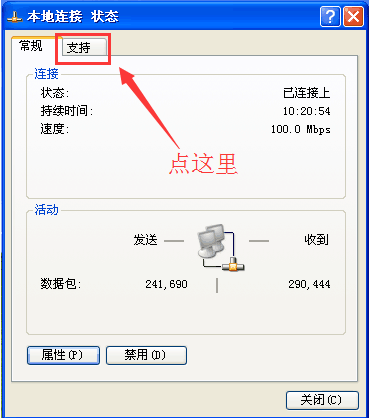 ip地址就可以看到了(或者点详细信息也能查看) 第二种方法:①、打开电脑左上角的网络邻居(鼠标双击即可) 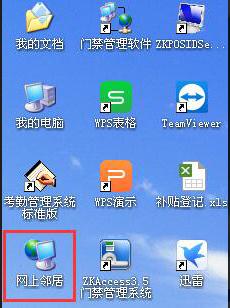 ②、在打开界面的左侧点网络任务里面的查看网络连接,如下图:  ③、在打开的界面可以看到一个本地连接的图标,在这个图标上面双击(或者右键之后点属性),如下图:  ④、看到如下所示的界面,点上面的支持,就可以看到ip地址是多少了,如图: 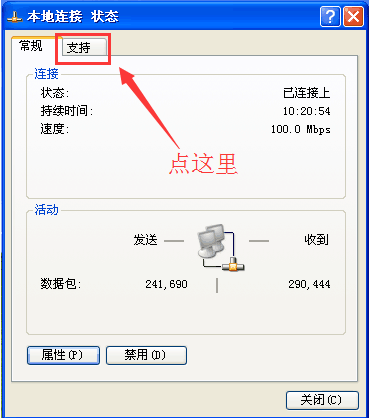 ip地址就可以看到了(或者点详细信息也能查看) 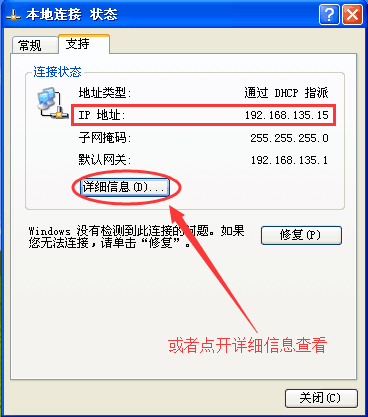 2、设置电脑固定ip地址步骤 2、设置电脑固定ip地址步骤①、在打开本地连接的界面点属性(打开的步骤跟上面两种方法一样) 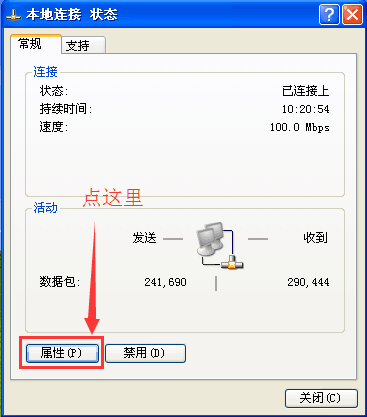 ②、再双击Internet协议(TCP/IP),打开之后就可以手动设置固定ip地址了  win 10系统1、查看电脑ip地址步骤 win 10系统1、查看电脑ip地址步骤①、鼠标右键点击电脑屏幕右下角系统托盘里的网络图标,在弹出的窗口选择 打开网络和共享中心 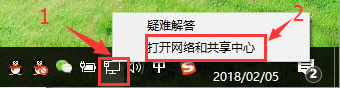 ②、看到如下所示的界面,点中间的以太网,如下图:  ③、在打开的界面点详细信息,就能看到电脑的ip地址是多少了  2、设置电脑固定ip地址步骤 2、设置电脑固定ip地址步骤①、在打开以太网的界面点属性(打开的步骤跟上面的方法一样)  ②、再双击Internet协议版本4(TCP/IPv4),打开之后就可以手动设置固定ip地址了,如下图:  注:不管是xp、win 7还是win 10系统,这三种操作系统除了查看电脑的ip地址以及设置电脑ip地址有一些区别之外,考勤软件上的设置步骤以及清除机器管理员的步骤都是一样的,请根据电脑的系统自行查看文档。 |
【本文地址】